
ИТУП / лекционный материал / ИТУП_Лаб_работы
.pdfa)если сверхурочное использование ресурсов недопустимо или нежелательно (обычно дело обстоит именно так), то менеджер может предпочесть отложить выполнение некоторых из конкурирующих работ на более поздний срок;
b)в противном случае ему следует объявить соответствующую долю использования ресурсов в периоды их недостатка сверхурочной работой (для этого предназначен столбец Overtime Work распределительной таблицы);
c)возможна комбинация этих двух способов.
Подробно рассмотрим вариант (a).
Задержки работ для согласования использования ресурсов вводятся командой Tools → Level Resources…. В вызываемом ею диалоговом окне Resource Leveling следует:
♦включить переключатель Manual (иначе программа будет вводить задержки автоматически, не оставляя менеджеру возможности вмешаться в процесс распределения ресурсов);
♦параметр Look for overallocations on a установить равным Minute
by Minute (иначе программа игнорирует нехватку ресурсов в короткие промежутки времени);
♦выбрать опцию Clear leveling values before leveling (иначе ранее вве-
дённые задержки не будут удалены перед новой операцией согласования использования ресурсов).
Имеются возможности:
♦вводить задержки только в течение определённого периода (Level from… to…);
♦выбирать один из трёх алгоритмов ввода задержек (Leveling order; рекомендуется использовать Standard);
♦вводить задержки только по некритическим работам в пределах имеющегося резерва времени, оставляя разрешение оставшихся проблем ме-
неджеру (опция Level only within available slack);
♦в случае недостатка ресурсов увеличивать продолжительность работы, не прерывая её, с тем, чтобы обеспечить выполнение запланированного объёма ресурсо-часов каждым из назначенных на неё нескладируемых ресурсов
(опция Leveling can adjust individual assignments on a task);
♦прерывать работы в период дефицита ресурсов, возобновляя по окон-
чании дефицита (опция Leveling can create splits in remaining work).
Замечание 1 . Поминутное согласование (Minute by Minute) может привести к тому, что из-за малой нехватки ресурсов, которая на практике осталась бы просто незамеченной, возникнет чрезмер-
41

ное количество перерывов работ, обусловленных как графиком рабочего времени, так и процессом согласования. При других способах согласования нехватка ресурсов в пределах часа или рабочего дня игнорируется. Это уменьшает количество перерывов, но требует от менеджера принятия решений по всем случаям, когда дефицит ресурсов сохраняется. Более продуктивный подход состоит в том, чтобы при подготовке первоначального варианта плана выполнить согласование на поминутной базе, а избыточные перерывы устранять уже на стадии мониторинга фактического хода выполнения проекта.
Замечание 2 . Опции Leveling can adjust individual assignments on a task и Leveling can create splits in remaining work рекомен-
дуется включать. Вводить ли задержки только в пределах имеющегося резерва времени или разрешать конфликты использования ресурсов полностью — это зависит от от многих факторов, например, от возможности привлечения ресурсов сверх наличия, от разнообразия используемых ресурсов, количества конфликтов распределения, условий финансирования, индивидуального стиля работы конкретного менеджера.
Замечание 3 . Информация о задержках, вводимых при согласовании использования ресурсов, хранится в столбце Leveling Delay таблицы работ, который при необходимости может быть отображён. Сведения о перерывах в выполнении работ не могут быть выведены в табличной форме, но отображаются на графике Ганта, при использовании формы представления данных «Календарь» и других форм, использующих отображение данных вдоль временнóй оси.
При согласовании использования ресурсов возможны нештатные ситуации. Если по согласовании использования ресурсов некоторые из них в отдельные моменты времени по-прежнему используются в количествах, превышающих наличие, причины могут быть в следующем:
♦в модели проекта имеются ограничения на сроки выполнения работ;
♦отдельным ресурсам или работам назначены календари, отличающиеся от календаря проекта;
♦менеджер вручную вводил перерывы в выполнение отдельных работ;
♦по некоторым работам установлены контрольные сроки их выполнения (то есть столбец Deadline таблицы работ не пуст);
♦график затрат ресурсо-часов на некоторые работы был изменён менеджером вручную1;
1 Подробнее о корректировке графика использования ресурсов см. на с. 45.
42

♦ количество ресурсов, назначенных на некоторые работы, слишком ве-
лико.
В последнем случае, если сократить количество назначенных ресурсов не представляется возможным, добиться согласования можно, повторяя эту процедуру при снятом флажке Clear leveling values before leveling либо выпол-
няя её не для всего проекта, а только для ресурсов, оставшихся в дефиците по-
сле предыдущей операции согласования. Для этого в таблице ресурсов следует выделить соответствующие строки и после подачи команды Tools → Level Resources… → Level Now в появившемся диалоговом окне выбрать вариант Selected resources.
Если эти приёмы не помогают, можно отключить опции Leveling can adjust individual assignments on a task и Leveling can create splits in remaining work, что может привести к значительному увеличению запланированного срока выполнения проекта.
После введения задержек может возникнуть необходимость вмешательства менеджера для корректировки составленного плана. Для этой цели менеджер:
♦сокращает продолжительность критических работ, назначая на них дополнительные нескладируемые ресурсы;
♦высвобождает нескладируемые ресурсы, сокращая их назначение на некритические работы со значительным запасом времени и увеличивая тем самым продолжительность их выполнения;
♦меняет последовательность введения задержек, устанавливая для работ приоритеты (Task Information → General → Priority);
♦устанавливает ограничения по датам начала или завершения определённых работ, чтобы повлиять на работу процедуры автоматического введения задержек;
♦уточняет график использования ресурсов на каждой работе.
Чтобы программа автоматически корректировала продолжительность работы при выделении дополнительных ресурсов на её выполнение, в диалоговом окне Task Information (вызываемом двойным щелчком мыши на объекте, представляющем работу — строке таблицы работ, полосе календаря или графика Ганта, блоке графика PERT) необходимо выбрать ярлычок Advanced и включить переключатель Effort driven. Обычно он включён по умолчанию. Если его выключить, изменения в количестве назначенных ресурсов не будут влиять на продолжительность работы. Вместо этого будут перевычисляться общая ресурсоёмкость работы и денежные затраты на её выполнение.
43
При включённом переключателе Effort driven, если на данную работу назначено несколько ресурсов, программа будет перевычислять продолжительность работы исходя из ресурсоёмкости, определённой при первоначальном назначении ресурсов.
Пусть, например, на работу продолжительностью 10 рабочих дней первоначально назначено 20 рабочих и 10 ручных косилок (то есть должно быть отработано 200 чел.-ч. и 100 ресурсо-часов). Тогда сокращение числа рабочих до 10 приведёт к увеличению продолжительности выполнения работы до 20 дней (чтобы было отработано не менее 200 чел.-ч.), а косилки будут использоваться неэффективно: объём выполняемой ими работы превысит положенные 100 ресурсо-часов вдвое. При этих условиях сокращение количества косилок до 5 не повлияет на продолжительность работы, поскольку ограничение по требуемому количеству ресурсо-часов косилок по-прежнему будет выполняться, только без избытка. Но если сократить количество косилок до 4, то работа займёт уже 25 дней, а неэффективно будут использоваться рабочие: трудозатраты 10 рабочих составят 250 чел.-ч., что больше требуемых 200.
Если установить количество ресурса, назначенного на данную работу, равным нулю, ограничение по нему удаляется и дальнейшие изменения его количества не будут больше влиять на продолжительность работы.
Замечание 1 . Если продолжительность работы измеряется в астрономическом времени, то есть обусловлена природными процессами, не следует включать для этой работы переключатель Effort driven.
Замечание 2 . Если переключатель Effort driven включён и на данной работе расходуется фиксированное количество материала, то при назначении на работу дополнительных нескладируемых ресурсов может возникнуть несоответствие между датами начала и завершения работы, с одной стороны, и данными столбца таблицы работ Duration, с другой. Оно обусловлено тем, что ускорение работы за счёт назначения на неё дополнительных ресурсов, отражаемое данными столбца Duration, не влияет на ранее установленный график использования материала, учитываемый данными столбцов Start и Finish, если расход материала не зависит от времени работы. Поэтому не рекомендуется назначать материалы, используемые в фиксированном количестве, на работы, продолжительность которых зависит от количества нескладируемых ресурсов.
Если такое назначение необходимо, то после каждого изменения объёма назначенных на работу нескладируемых ресурсов следует удалять назначение материальных ресурсов, используемых в фиксированном количестве, и затем снова назначать их (не пользуясь операцией отмены
44
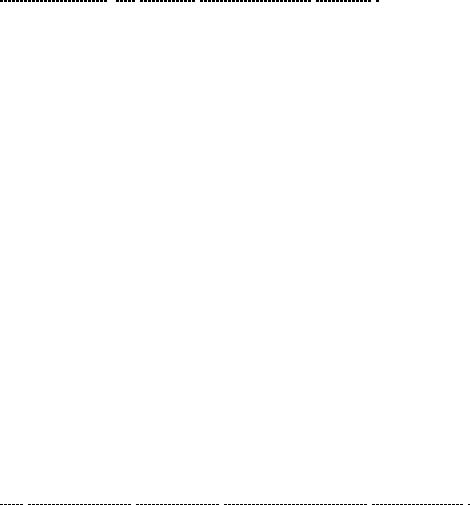
предыдущего действия). Тогда график использования материала будет составлен заново в согласии с новой продолжительностью выполнения работы.
Ограничения на сроки выполнения работ можно ввести в диалоговом окне Task Information (ярлычок Advanced, выпадающие списки Constraint type и Constraint date) либо перемещая мышью полосы, представляющие работу, на графике Ганта или на календаре.
Ограничения, введённые менеджером, никогда не убираются программой автоматически: она не может определить, отпала ли надобность в них. По-
этому пользоваться ограничениями на сроки выполнения работ следует только при крайней необходимости во избежание возникновения ошибок в модели проекта. Программа Microsoft Project сообщает пользователю о наличии работ, имеющих такие ограничений, отображая для каждой из них пиктограмму  в информационном столбце таблицы работ, озаглавленном символом .
в информационном столбце таблицы работ, озаглавленном символом .
Если проект содержит очень большое количество работ, а менеджер пользуется подобными ограничениями, ему следует систематически просматривать работы, на которые установлены ограничения по срокам, с помощью фильтра Tasks with Fixed Dates. Этот фильтр можно установить посредством выпадающего списка Filter на панели инструментов Formatting. Когда он включён, на экране отображаются только работы с ограничениями на сроки выполнения, что позволяет менеджеру обнаружить и снять ограничения, назначенные необоснованно или более ненужные.
Снимается фильтр выбором пункта All Tasks из того же выпадающего списка.
Для уточнения графика использования ресурсов применяется форма представления данных «Назначение ресурсов», вызываемая командой
View → More Views… → Resource Allocation.При этом в верхней половине эк-
рана отображаются:
♦ распределительная таблица в разрезе ресурсов (левый верхний квад-
рант);
♦ расписание использования каждого ресурса на каждой работе в каждый интервал времени (правый верхний квадрант).
Масштаб времени в расписании менеджер выбирает самостоятельно, пользуясь для этого псевдокнопками  и
и  на стандартной панели инструментов. В нижней части экрана отображается график Ганта только для тех работ, которые используют ресурс, соответствующий текущей строке верхней половины экрана. В первых строках верхнего левого квадранта в группе Unassigned отображаются работы, на которые не назначен ни один ресурс.
на стандартной панели инструментов. В нижней части экрана отображается график Ганта только для тех работ, которые используют ресурс, соответствующий текущей строке верхней половины экрана. В первых строках верхнего левого квадранта в группе Unassigned отображаются работы, на которые не назначен ни один ресурс.
45

Такая форма отображения данных позволяет быстро обнаруживать и устранять причины дефицита ресурсов, а также выравнивать степень их загрузки, добиваясь сокращения срока выполнения проекта.
Работая с формой представления данных «Назначение ресурсов», удобно отобразить на экране панель инструментов Resource Management (View → Toolbars → Resource Management). Псевдокнопка  этой панели инструментов позволяет найти на графике Ганта, графике использования ресурсов или в расписании использования ресурсов очередной период дефицита ресурсов согласно актуальному на данный момент времени оперативному плану и принять необходимые решения по его преодолению. Псевдокнопка
этой панели инструментов позволяет найти на графике Ганта, графике использования ресурсов или в расписании использования ресурсов очередной период дефицита ресурсов согласно актуальному на данный момент времени оперативному плану и принять необходимые решения по его преодолению. Псевдокнопка  позволяет быстро вернуться к форме «Назначение ресурсов» из других форм представления данных. Другие псевдокнопки этой панели дают возможность быстро оповестить участников проекта об изменениях в плане использования ресурсов; подобрать замену ресурсу, оказавшемуся в дефиците; заимствовать ресурсы из других проектов и т.п.
позволяет быстро вернуться к форме «Назначение ресурсов» из других форм представления данных. Другие псевдокнопки этой панели дают возможность быстро оповестить участников проекта об изменениях в плане использования ресурсов; подобрать замену ресурсу, оказавшемуся в дефиците; заимствовать ресурсы из других проектов и т.п.
Изменения в график использования ресурсов, назначенный программой, вносятся путём корректировки данных в правом верхнем квадранте. Например, если остаток работы выполняется в течение первого получаса понедельника, вовсе не обязательно требовать в этот период присутствия приглашённого специалиста, отвечавшего за весь ход выполнения данной работы. Зато можно увеличить объём его использования в пятницу.
Замечание 1 . Если в график использования ресурса на некоторой работе внесены изменения, то при последующих операциях согласования средствами команды Tools → Level Resources… программа уже не сможет изменить назначение данного ресурса на данную работу. Это может привести к невозможности разрешить все случаи дефицита данного ресурса.
Замечание 2 . Изменения в график использования ресурса могут также вноситься процедурой согласования использования ресурсов. Изменения, внесённые автоматически, программа убирает при выполне-
нии команды Tools → Level Resources… → Clear Leveling….
Замечание 3 . Строки распределительной таблицы, соответствующие ресурсу, график использования которого отличается от равно-
мерного, помечаются пиктограммой |
в информационном столбце (оза- |
главленном символом ). |
|
Замечание 4 . Если на работу назначены материалы в фиксированных количествах, результатом манипуляций с графиком использо-
46
вания ресурсов может стать несоответствие данных столбца Duration датам, указанным в столбцах Start и Finish. Причины этой ситуации описаны на с. 44.
Чтобы после внесения изменений вернуться к автоматически назначенному графику использования ресурса и тем самым снять препятствия работе алгоритма согласования использования ресурсов, следует, дважды щёлкнув на требуемой строке распределительной таблицы, вызвать диалоговое окно Assignment information, где из списка Work contour выбрать значение Flat.
При этом, однако, исходные суммарные затраты ресурсо-часов данного ресурса на данную работу, если они были изменены, не восстановятся. Их придётся восстанавливать вручную — например, заново указав продолжительность работы и требуемое количество ресурса при выключенном переключателе Effort driven диалогового окна Task Information.
Чтобы менеджеру не приходилось заботиться об итоговом количестве ресурсо-часов, программа предлагает на выбор несколько предопределённых профилей неравномерного использования ресурса на данной работе. Выбирают требуемый профиль из уже упомянутого списка Work contour. Предлагаем вам поэкспериментировать с профилями самостоятельно во время выполнения лабораторных работ.
Замечание. Использование любого профиля, кроме равномерного (Flat), приводит к увеличению продолжительности работы, поскольку в некоторые периоды загрузка ресурса окажется меньше максимальной (так можно высвободить ресурсы для критических работ). Установить нагрузку, превышающую максимум, определённый календарём, можно только вручную. В этом случае целесообразно объявить превышение сверхурочной работой, чтобы она оплачивалась по ставкам сверхурочной работы, определённым в таблице ресурсов. Для этого вывести в правом верхнем квадранте сведения о сверхурочных работах (команда Detail Styles… контекстного меню → выбрать Overtime Work из списка Available fields → Show >> → OK) и внести объём работы, признаваемый сверхурочной, в соответствующие клетки.
Согласованный план — это окончательный, принимаемый к исполнению вариант сетевого плана. После составления, согласования со всеми сторонами, участвующими в реализации проекта, и утверждения руководителем организации сетевой план фиксируется командой Tools → Tracking → Save Baseline. В диалоговом окне Save Baseline, вызываемой этой командой, следует вклю-
чить переключатели Save baseline и Entire project.
47
Зафиксированный согласованный план хранится в столбцах таблицы работ, имена которых начинаются со слова Baseline: Baseline start, Baseline finish, Baseline work и др. Он остаётся неизменным при дальнейших изменениях оперативного сетевого плана в процессе мониторинга проекта.
С этого момента план может быть использован для заключения трудовых договоров и договоров аренды ресурсов на определённые сроки, для определения потребности в кредите и для информирования банков, финансирующих затраты по проекту, о предполагаемом графике обращения за кредитными ресурсами. Кроме того, согласованный план используют для анализа отклонений фактического хода выполнения работ от первоначального плана.
Пользуясь выпадающим списком Baseline в диалоговом окне Save Baseline, для целей анализа можно сохранить до 11 вариантов плана в дополнение к согласованному. В их числе, например, могут быть резервные планы на случай возникновения поддающихся прогнозированию чрезвычайных обстоятельств.
Контрольные вопросы
1.Как осуществляется согласование использования ресурсов?
2.Объясните, почему в большинстве случаев не следует включать режим автоматического согласования использования ресурсов?
3.Каковы, по-вашему, преимущества и недостатки согласования использования ресурсов в пределах имеющегося резерва времени? Сформулируйте условия, при которых вы могли бы рекомендовать менеджеру этот способ согласования.
4.Каковы преимущества и недостатки поминутного и почасового согласования?
5.Какие способы отображения сведений о задержках и перерывах, обусловленных согласованием использования ресурсов, вам известны?
6.Что следует предпринять, если согласование использования ресурсов не достигает цели?
7.Что вы посоветовали бы предпринять, если согласование использования ресурсов приводит к неприемлемо большим задержкам?
8.Какими причинами обусловлена необходимость корректировки плана, полученного в результате согласования использования ресурсов?
9.Какие приёмы корректировки плана, полученного с помощью процедуры согласования использования ресурсов, вам известны?
10.Как вычисляется продолжительность работы в случае изменения объёма выделенного на её выполнение ресурса при включённом переключателе Effort driven?
11.В каких случаях не следует включать переключатель Effort driven?
48
12.Почему может возникать несогласованность между данными столбцов Start, Finish и Duration? Как избежать этой ситуации?
13.Как изменить график использования ресурса на данной работе, предложенный программой?
14.С какой целью менеджер может вмешаться в график использования ресурса на данной работе?
15.Как объявить работу сверхурочной? В каких случаях это требуется?
16.Для каких целей используется согласованный план?
17.Как зафиксировать согласованный план?
7. Мониторинг проекта
Ввод и корректировка данных о ходе выполнения проекта. Инструментальная поддержка и искусство оперативного планирования. Обнаружение ошибок мониторинга и оперативного планирования.
На практике, едва приступив к выполнению согласованного плана, менеджер под влиянием самых разных обстоятельств столкнётся с тем, что выполнить его в точности практически невозможно. Вот почему мониторинг проекта и систематическое уточнение сетевого плана с учётом текущей ситуации является неотъемлемой составляющей частью технологии PERT.
Но вводить информацию о состоянии тысяч работ ежедневно, а тем более несколько раз в день, — процесс неоправданно трудоёмкий. В связи с этим
вбольшинстве программ для управления проектами принят подход, состоящий
втом, что менеджер вводит лишь наиболее существенные отклонения от сетевого плана — те, которые затрагивают критические работы или, как предполагается, могут изменить критический путь. Об остальных работах делается предположение, что они выполняются без существенных отклонений от графика.
Реализуется этот подход следующим образом. Вначале менеджер предлагает программе пометить в качестве выполненных все работы, которые должны завершиться к текущему моменту времени, и установить соответствующий процент завершённости для выполняющихся. Затем он вручную вводит поправки к изменениям, внесённым программой, основываясь на поступающих сведениях о фактическом выполнении работ. Эти две операции относятся к мониторингу выполнения проекта. Наконец, менеджер уточняет расписание предстоящих работ и назначение ресурсов с учётом произошедших отклонений от согласованного плана — осуществляет оперативное планирование на основе данных мониторинга.
Чтобы на графике Ганта выдавалась информация о степени завершённости работ, собранная в процессе мониторинга проекта, следует дать команду
49
View → Tracking Gantt. Чтобы столбцы, содержащие данные мониторинга, отобразились в таблице работ, требуется дать команду View → Table → Tracking. Возврат к исходному представлению таблицы работ происходит по коман-
де View → Table → Entry.
Для автоматизированного ввода данных мониторинга в предположении, что проект выполняется согласно оперативному (отражённому данными столбцов Start и Finish таблицы работ) сетевому плану, следует:
♦дать команду Tools → Tracking → Update Project (на экране появит-
ся диалоговое окно Update Project);
♦включить переключатель Update work as complete through;
♦в выпадающем календаре справа от переключателя указать дату и, при необходимости, дописать время, на которое производится обновление данных мониторинга (по умолчанию обновление производится на текущий момент по системным часам ПЭВМ);
♦установить переключатель For в позицию Entire project;
♦нажать псевдокнопку OK.
Замечание. Перед выполнением операции необходимо проверить, что в программу загружен именно согласованный вариант плана, а не какой-либо другой. Ошибка на этом этапе может привести к большим потерям времени и средств.
Данные мониторинга помещаются в столбцы Act. Start и Act. Finish таблицы работ. В результате приведённой выше последовательности действий в них произойдут следующие изменения.
1)Для работ, которые должны, согласно оперативному плану, завершиться, — будут записаны даты фактического начала и завершения работ, совпадающие с данными столбцов Start и Finish, отображающих текущий вариант оперативного плана. Кроме того, в столбец % Comp, содержащий данные о степени завершённости работы, будет помещено значение 100%.
2)Для работ, которые должны выполняться в настоящее время, — будет записана только дата начала работы. Значение столбца Act. Finish останется неопределённым. В столбец % Comp будет помещён процент завершённости работы. Он вычисляется как отношение продолжительности части работы, предшествующей моменту мониторинга, к общей плановой продолжительности работы.
3)Для работ, начало которых запланировано на более позднее время по сравнению с моментом мониторинга, значения столбцов Act. Start и Act. Finish остаются неопределёнными.
50
